
Support – myStrom App
Vous pouvez trouver des informations utiles directement dans l’App.
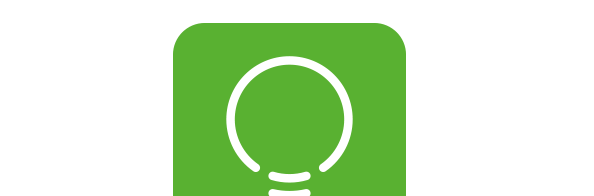
Foire aux Questions
Informations sur la myStrom App
Qu'est la myStrom App?
La myStrom App est le centre de contrôle pour vos appareils myStrom Smart Home.
Que coûte la myStrom App?
La myStrom App est absolument gratuite pour toutes et tous.
Qu'offre la myStrom App?
Réduite à l’essentiel la myStrom App rend l’installation, la configuration et l’usage de vos appareils myStrom simple et intuitive.
Installer la myStrom App
Quelles sont les conditions requises pour installer et utiliser la myStrom App?
A Smartphone ou une tablette avec Apple iOS 8 (ou plus récent) ou Android 4.4 (ou plus récent). Les liens vers l’App Store ou Google Play ci-dessus vous mènent directement au téléchargement.
Utiliser la myStrom App
Comment puis-je utiliser la myStrom App?
Lancer l’App et configurez votre Compte Utilisateur. Lorsque vous avez terminé, utilisez la case «Ajouter Appareil» afin de lier vos appareils myStrom Smart Home à votre compte myStrom. Une fois l’installation terminée. Tous vos appareils myStrom sont disponibles et vous pouvez les voir, les configurer et les utiliser via l’App.
Y a t-il d'autres possibilités de contrôler mes appareils myStrom Smart Home?
Oui, sur les appareils Apple iOS via Widget et via Apple Watch.
Les appareils myStrom Smart Home peuvent également être contrôlés via les Apps suivantes d’autres fournisseurs:
– Swisscom Internet-Box App
– IFTTT App
Quels aspects de mes appareils myStrom puis-je contrôler par la myStrom App?
Les Scènes myStrom
– Le contrôle simultané de plusieurs appareils par simple pression sur un bouton: allumer/éteindre, réglage de l’intensité lumineuse et définition de la couleur de la lumière etc.
myStrom WiFi Switch
– Allumer et éteindre
– Mesurer la consommation en énergie – individuelle ou pour tous les Switches installés.
– Allumer et éteindre selon un horaire prédéfini
– Allumer et éteindre sur minuterie
– Mode “Vacances” pour prévenir les cambriolages
– Evaluation de la consommation en énergie et des coûts relatifs
– Fonctions d’économie d’énergie en Mode Veille
– Alarmes en cas d’activation, d’usage inhabituel etc.
myStrom WiFi Bulb
– Allumer, éteindre, variation et réglage de l’intensité lumineuse
– Sélection de la couleur de la lumière parmi les millions de couleurs possibles
– Allumer et éteindre selon un horaire prédéfini
– Allumer et éteindre sur minuterie
– Mode “Vacances” pour prévenir les cambriolages
myStrom Buttons
– Définir les actions déclenchées par Toucher, Pression, Pression Longue et Double Pression
Rapports myStrom
– Consommation en énergie et coûts relatifs en tant que fichier CSV par email
Je voudrais utiliser la myStrom App via la Swisscom Internet-Box App. Comment faire?
Rendez-vous sur la zone «Smart Home»/«myStrom» de la Swisscom Internet-Box App et connectez-vous avec votre Identifiant myStrom.
Je voudrais utiliser myStrom via la IFTTT App. Que faire?
– Téléchargez et installez l’IFTTT App
– Sélectionnez «my Applets». Puis appuyez sur «+»
– Cherchez le service myStrom afin de pouvoir ajouter vos appareils myStrom à vos Applets.
– Connectez-vous avec votre identifiant myStrom
Je voudrais contrôler myStrom sans App via mon réseau local. Que faire?
Utilisez les commandes comme indiqué y ici.
Comment puis-je utiliser le Widget myStrom?
Attribuez des appareils au widget via Paramètres > Widget, terminé.
Utilisateurs de l’iPhone et de l’iPad d’Apple à partir d’iOS 14 : le fait de toucher le widget ne déclenche plus de commandes de contrôle, mais conduit à nouveau à l’application myStrom. Si vous voulez utiliser le widget conventionnel avec la commutation directe des appareils myStrom, ajoutez-le à l’écran des widgets à l’extrême gauche, en bas, en utilisant l’option Modifier > «Personnaliser» au lieu du nouveau «+».
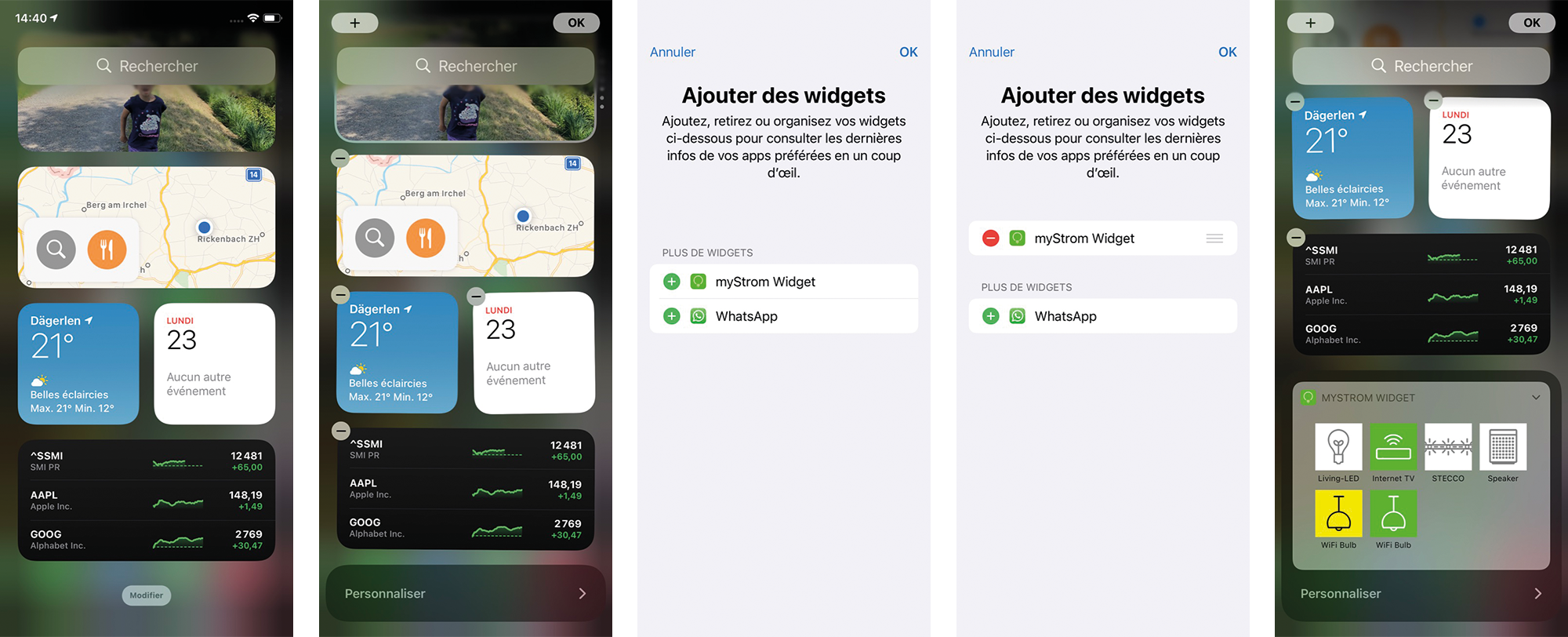
Economisez de l'énergie avec la myStrom App
Quelles sont les possibilités qu'offre la myStrom App pour économiser de l'énergie?
Scènes myStrom
– Allumer et éteindre plusieurs appareils en même temps par simple pression sur un bouton.
myStrom WiFi Switch
– Allumer et éteindre
– Consommation en énergie – individuelle ou pour tous les Switches
– Allumer et éteindre selon un horaire prédéfini
– Allumer et éteindre sur minuterie
– Mode “Vacances” pour prévenir les cambriolages
– Fonctions d’économie d’énergie en Mode Veille
– Alarmes en cas d’activation, d’usage inhabituel etc.
myStrom WiFi Bulb
– Allumer, éteindre, variation et réglage de l’intensité lumineuse
– Allumer et éteindre selon un horaire prédéfini
– Allumer et éteindre sur minuterie
Rapports myStrom
– Consommation en énergie et coûts relatifs en tant que fichier CSV par email
Prévention des cambriolages avec le myStrom WiFi Switch
Comment puis-je prévenir les cambriolages avec la myStrom App?
Les WiFi Switches et les WiFi Bulbs peuvent simuler une présence chez vous lorsque vous n’êtes pas là. – C’est la méthode prouvée la plus efficace pour prévenir les cambriolages. Attention: les Switches doivent être connectés aux lampes si vous voulez le faire. Vous n’avez qu’à activer le «Mode “En Vacances”» dans la myStrom App pour tous les appareils que vous voulez inclure dans la simulation de présence. Le Mode Vacances allumera et éteindra les appareils myStrom de manière aléatoire le soir et la nuit.
Aide pour la myStrom App
Que faire si j'ai oublié mon mot de passe?
Lancez la myStrom App. Sélectionnez «Login» puis «Mot de passe oublié?». Suivez les instructions à l’écran.
Je suis bloqué(e). Comment obtenir de l'aide?
Utilisez le formulaire de contact sur la page principale Support ici sur le site myStrom. Notre spécialiste prendra contact avec vous dans les plus brefs délais.
Je voudrais donner ou vendre mes appareils myStrom. Que faire?
Afin de permettre qu’un appareil myStrom déjà enregistré sur votre compte puisse être enregistré sur le compte de quelqu’un d’autre, vous devez d’abord le supprimer de votre compte myStrom. Procédez comme suit:
Dans la myStrom App, touchez la case attribuée à l’appareil concerné, puis allez dans «Paramètres», puis «Retirer [PRODUIT]» en bas, puis «OK».
L’appareil n’est désormais plus lié à votre compte myStrom.
J'ai acheté un appareil myStrom seconde main et n'arrive pas à l'installer. Que faire?
Cet appareil est probablement encore lié au compte du précédent propriétaire. Assurez-vous que ce dernier aie bien supprimé de son compte myStrom tous les appareils que vous lui avez acheté.
Si – pour une raison quelconque – cela n’était pas possible, utilisez le formulaire de contact sur la page de Support de ce site. Important: dans votre message à myStrom, prière d’indiquer l’adresse MAC de l’appareil concerné. Vous pouvez trouver cette adresse MAC sur l’autocollant au dos de l’appareil.
Notre spécialiste myStrom vous contactera dans les plus brefs délais.
Problèmes de performance sur un smartphone Android
Veuillez vider le cache de votre téléphone – voir https://www.samsung.com/us/support/answer/ANS00077611/










